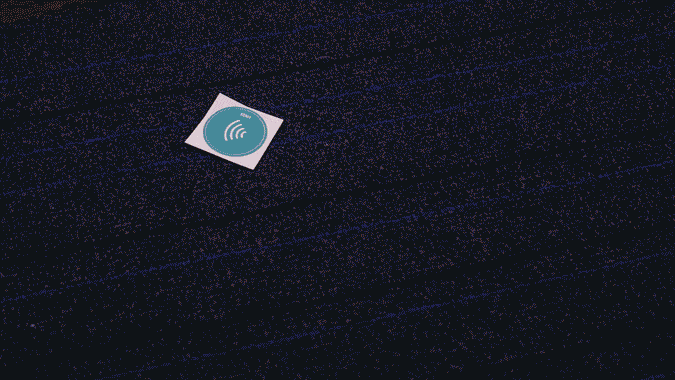Signes NFC Ce sont de petites tranches incluses dans des autocollants ou des cartes; Lorsqu'un lecteur NFC se trouve à proximité d'une balise NFC, il le détecte et interagit avec lui en fonction de ce qu'il contient. Cette même technique est utilisée pour les cartes de crédit Tap & Pay Serrures de porte utilisant une entrée NFC et plus encore.
Il y a beaucoup de choses que vous pouvez faire avec NFC sur l'iPhone indépendamment d'Apple Pay. L'un d'eux est la capacité de créer Tags NFC dédiés Le tien. Avec la sortie d'iOS 13, vous pouvez désormais programmer des tags NFC avec votre iPhone. Voyons comment faire ça.
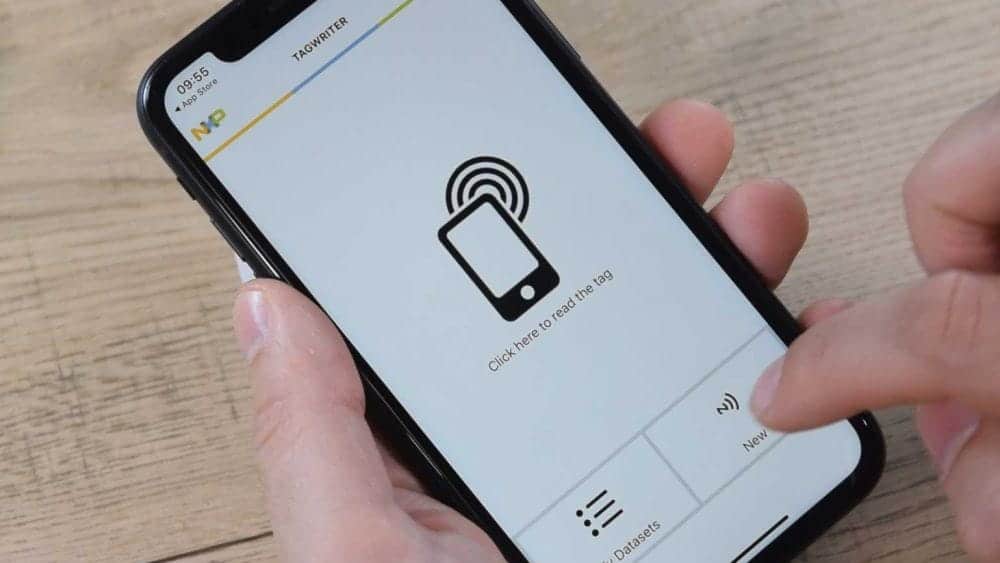
Comment créer des tags NFC personnalisés sur iPhone
NFC Il s'agit d'une technologie de transmission de données sans fil, telle que Bluetooth, mais avec quelques différences majeures. Vous pouvez stocker une variété de données dans une balise NFC, allant des informations d'identification de l'ID aux procédures d'exécution des raccourcis. De plus, ces marques sont disponibles à des tarifs bon marché, ce qui les rend idéales pour des utilisations créatives.
Pour programmer la balise NFC à l'aide de votre iPhone, vous aurez besoin d'iOS 13 ou version ultérieure plus iPhone 7 ou version ultérieure, et bien sûr une partie de la Balises NFC peu coûteuses Qui peut être acheté sur Amazon.
1. Commencez à installer une application NFC Outils Depuis l'App Store sur votre iPhone. Une fois l'application téléchargée et installée, cliquez sur «Écrire". Une nouvelle page s'ouvrira, cliquez sur "Ajouter un enregistrement”Pour créer une entrée de tag NFC.
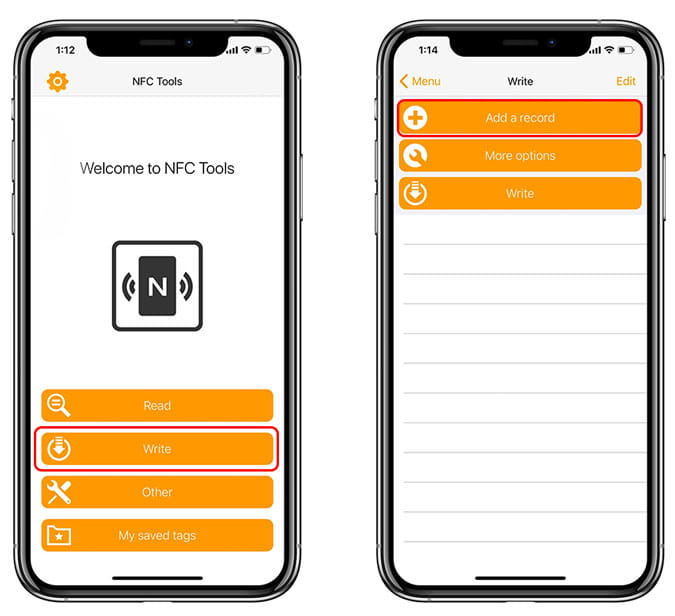
2. Vous pouvez ajouter n'importe quel texte, URL, ID e-mail, carte de contact, numéro de téléphone, etc. dans la balise NFC. Pour ce didacticiel, je vais ajouter l'URL à la balise NFC. Ajoutez l'URL dans le champ sélectionné et cliquez sur Ok. Maintenant, vous verrez une liste complète sur l'application qui contient les données URL. cliquez sur le bouton "Écriture“Pour démarrer le processus.
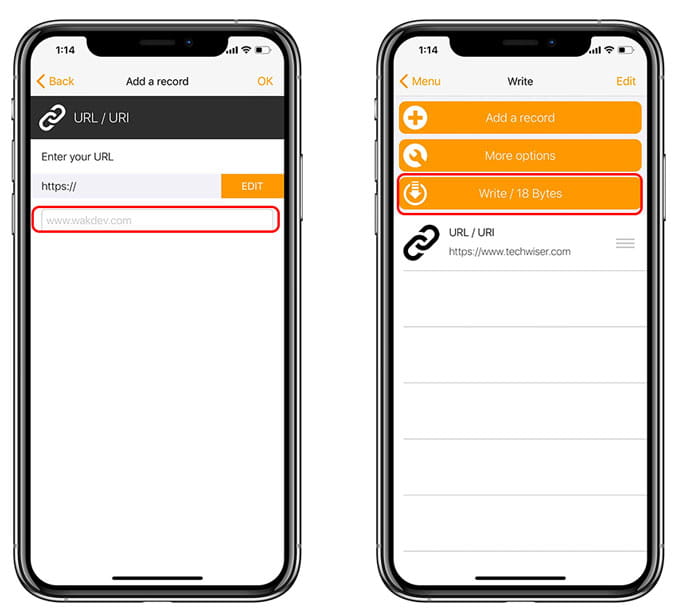
3. L'application vous demandera de rapprocher la balise de l'iPhone. Vous devez donc apporter et toucher la balise NFC près du bord supérieur de l'iPhone. Le processus de programmation des balises commencera et l'application vous donnera un retour visuel, ce qui signifie que la balise a été programmée avec succès.
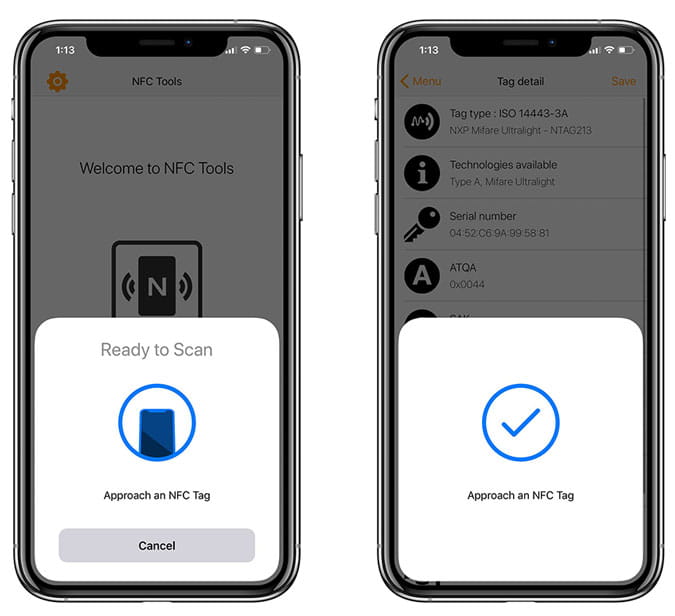
La balise affichera désormais une fenêtre contextuelle de notification chaque fois qu'elle est lue par un appareil compatible NFC. Vous pouvez aller de l'avant et essayer ce que vous avez programmé avec votre iPhone et cela devrait fonctionner de cette façon et l'URL que vous y avez stockée s'ouvrira.
La plupart de ces balises sont réinscriptibles, ce qui signifie que vous pouvez écrire de nouvelles données sur la balise encore et encore, ce qui la rend vraiment personnalisable. Vous pouvez vérifier l'état du tag dans l'application en appuyant sur un bouton القراءة.
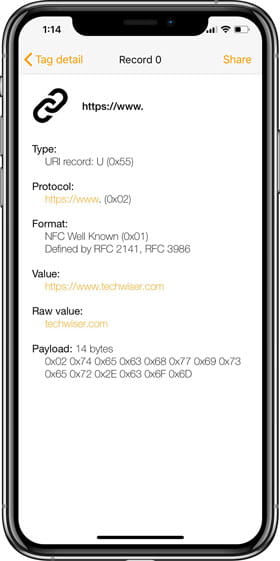
Ce fut un moyen rapide de créer Signes NFC Dédié en le programmant avec une application simple. Il existe de nombreux projets étranges que vous pouvez créer avec NFC en tant que procédure. Par exemple, j'ai créé un simple formulaire HTML qui m'aide à me connecter au portail Web restreint en plaçant mon iPhone à côté de la balise. Qu'allez-vous créer avec ces balises NFC bon marché, faites-le moi savoir dans les commentaires ci-dessous?